- Windows 11 22H2 でリモート デスクトップのフリーズが発生している場合、それはあなただけではありません。
- 多くの人が前に出て、多くのユーザーに影響を与えているこの問題について話しました.
- Microsoft はこの問題を認識しており、現在、恒久的な解決策に取り組んでいます。

ご存じないかもしれませんが、Microsoft は 調査し、修正に取り組んでいます Windows 11 2022 Update をインストールした後の Windows 11 システムでのリモート デスクトップの問題。
同社によると、Windows 11 バージョン 22H2 (Windows 11 2022 Update とも呼ばれます) をインストールした後、Windows Remote リモート デスクトップ ゲートウェイまたはリモート デスクトップ接続経由で接続すると、デスクトップ アプリケーションが応答しなくなることがある ブローカ。
この接続シナリオの例は、リモート デスクトップ サービス コレクションに接続する場合です。 RemoteApp とデスクトップ接続は、この接続を実現する方法です。
Microsoft は、リモート デスクトップのフリーズの問題を調査しています
この既知の問題の影響を受ける企業デバイスとは異なる接続プロセスを使用するため、通常のユーザーがアプリを使用しているときに問題が発生する可能性はほとんどありません。
テクノロジー企業はまた、現在解決策に取り組んでおり、この問題に関する詳細は今後のアップデートで提供されると付け加えました.
最近ソフトウェアに問題が多いので、万が一に備えてガイドを用意しました リモート デスクトップがグレー表示されている.
また、Windows 11 の リモート デスクトップが機能しない、お探しのソリューションがここにあります。

ただし、レドモンドに本拠を置くハイテク大手は、問題に対処するまでの回避策も用意しているため、慌てる必要はありません.
Windows 11 22H2 でリモート デスクトップがフリーズした場合はどうすればよいですか?
レドモンドの開発者が修正プログラムを提供するまで、影響を受けるユーザーは、Windows タスク マネージャーを使用してプロセスを終了することで、リモート デスクトップ アプリのフリーズを回避できます。
- 押したまま の コントロール, シフト、 と ESC キーボードのキー。
- 選択する プロセス 左側のメニューから。
- 表示されるリストで、プロセスを見つけます mstsc.exe.
- プロセス名を右クリックして選択します タスクの終了.
IT 管理者は、影響を受けるエンドポイントで特別なグループ ポリシーを構成することもできることに注意してください。 グループ ポリシー管理コンソール (管理対象デバイス) またはグループ ポリシー エディター (非管理対象デバイス) および 有効にする クライアントで UDP をオフにする.
Microsoft によると、以下の回避策を適用すると、WAN (広域ネットワーク) 経由で接続するリモート デスクトップ セッションのパフォーマンスが低下する可能性があります。
このポリシーを設定すると、デバイスから行われるすべてのリモート デスクトップ接続に対して UDP (ユーザー データグラム プロトコル) も無効になります。 今後の Windows Update でこの問題が解決されたら、このグループ ポリシーの変更を元に戻すことを強くお勧めします。
ここでのもう 1 つの重要な側面は、管理者やホーム ユーザーからの一連の報告を受けて、Microsoft が 9 月下旬からこの問題を調査しているという事実です。
この症状は、Windows 11 22H2 のインストール時に現れ、リモート デスクトップ クライアントが接続しない、ランダムに切断する、または予期せずフリーズする原因となりました。
Windows 11 2022 Update をインストールした後、ユーザーはリモート デスクトップが頻繁に発生することも報告しています。 切断、リモート デスクトップ サービスの障害、リモート仮想デスクトップが機能しない、リモート デスクトップの公開 アプリの問題。
これらはすべて専用のページで見つけることができます Windows 11 22H2 バグ記事、さらに情報が必要な場合に備えて。
この問題の影響を受けましたか? 以下のコメントセクションであなたの経験を私たちと共有してください。

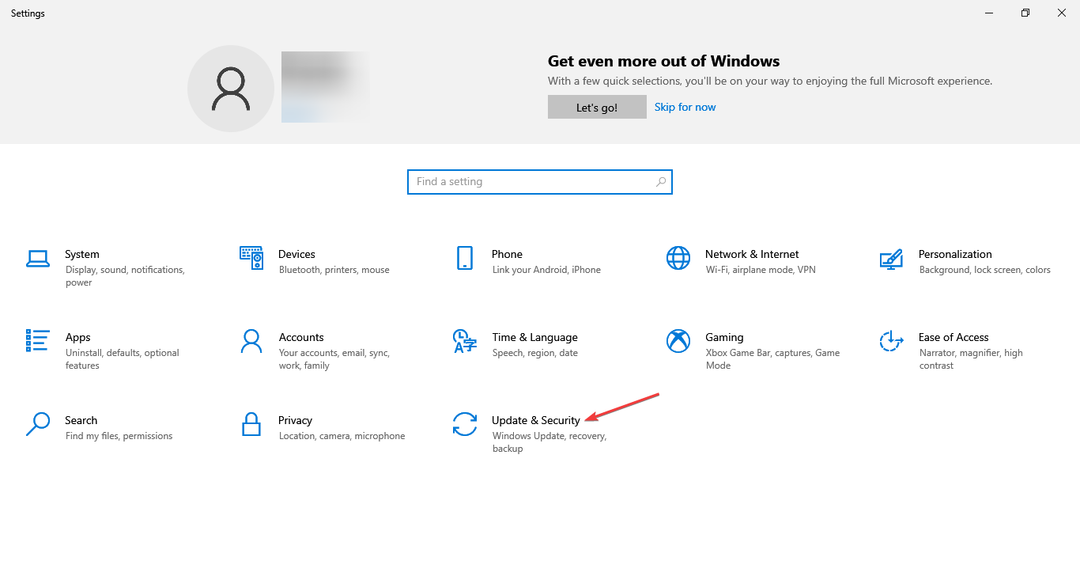
![Windows 10 用の Orologio Deksptop ウィジェット [2023]](/f/4a6e8b04cdabc8fb3c8184d4ac3cb1f9.jpg?width=300&height=460)